Tarkastele ja poista Microsoft Edge -selaushistoriaa Windows 10: ssä

Niille teistä, jotka ovat päivittäneet tietokoneesi Windows 10 -käyttöjärjestelmään ja ovat uusia käyttöjärjestelmiä, tässä on nopea vinkki, kuinka voit tarkastella ja poistaa selaushistoriaasi Edgessä.
Windows 10 sisältää Microsoftin uuden selaimennimeltään Microsoft Edge. Niille teistä, jotka ovat päivittäneet tietokoneesi Windows 10 -käyttöjärjestelmään ja ovat uusia käyttöjärjestelmiä, tässä on nopea vinkki, kuinka voit tarkastella ja poistaa selaushistoriaasi.
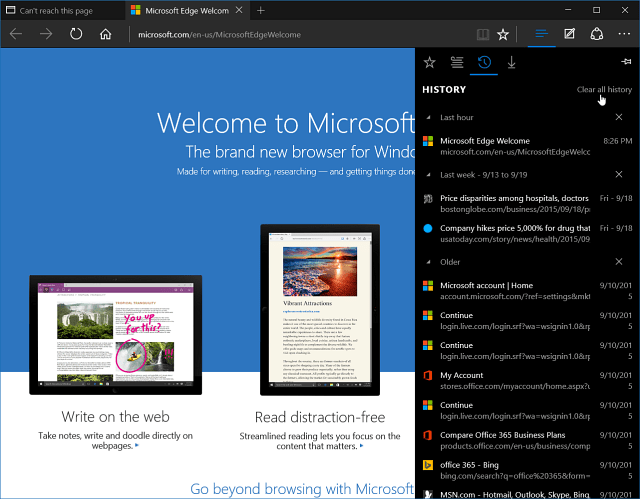
Tarkastele ja poista Microsoft Edge -selaushistoriaa
Nykypäivän nykyaikaiset selaimet ovat standardoineetCTRL + SHIFT + DELETE-pikanäppäin päästäksesi selaimen tietosuojavaihtoehtoihin. Sieltä voit tyhjentää selaushistorian, evästeet, välimuistissa olevat tiedot ja tiedostot, salasanat ja lataushistorian.
Lisäasetusten käyttäminen Microsoftin avullaReuna, napsauta Napa-painiketta oikeassa yläkulmassa. Valitse sitten historiakuvake (joka näyttää kellolta.), Joka antaa sinulle luettelon historiastasi, joka on järjestetty viimeisen tunnin, päivän ja viikon mukaan.
Tämä järjestetty historialuettelo helpottaa jonkin löytämistä. Tiedätkö, sillä kun sinulla on nuo ”OK, nyt missä oli se artikkeli, jota luin?” -Hetket.
Jos haluat päästä eroon historiasta, voit tehdä sen valikoivasti napsauttamalla “X” -painiketta kunkin kohteen vieressä.
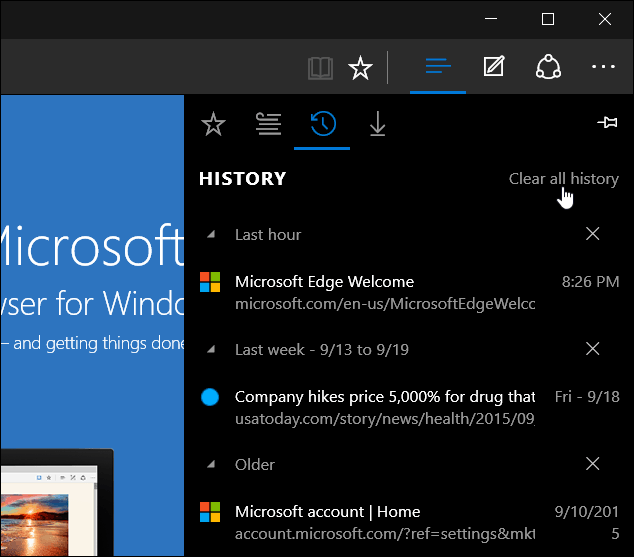
Tai voit pyyhkiä kaiken pois napsauttamalla Tyhjennä kaikki historia. Jos valitset sen, saat enemmän vaihtoehtojamitä haluat poistaa - vain vierailtujen sivustojen lisäksi. Voit esimerkiksi poistaa salasanoja, evästeitä, latauksia ja paljon muuta. Valitse vain mistä haluat päästä eroon ja napsauta Asia selvä nappi.
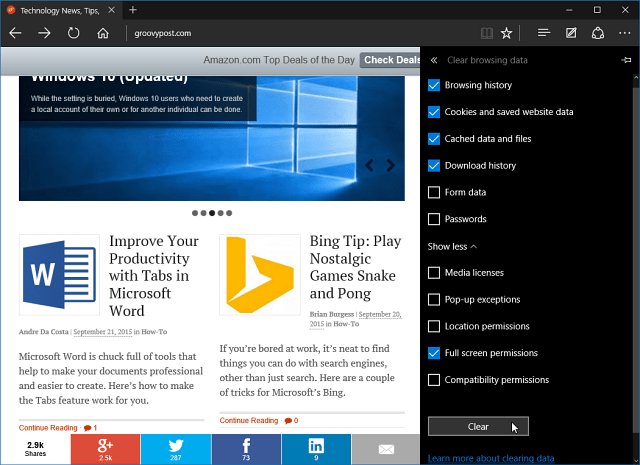
Jos et halua tarkastella selaushistoriaasi ja haluat vain poistaa sen ja muut kohteet, kuten evästeet, salasanat ja muut, voit kokeilla tätä.
Valitse oikeasta yläkulmasta Lisää toimintoja (…) ellipsis -kuvake ja valitse Asetukset.
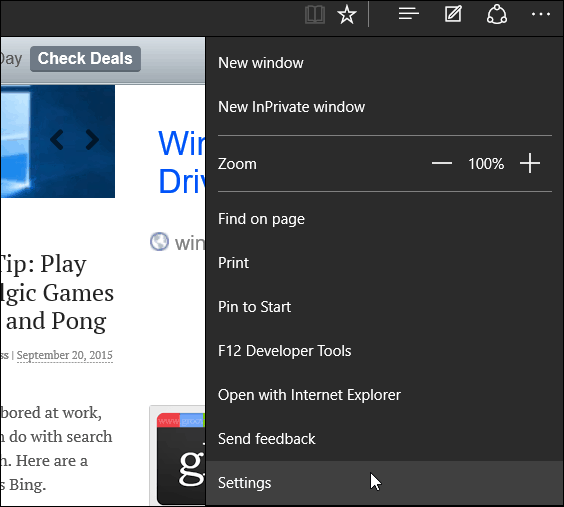
Vieritä sitten vähän alaspäin ja valitse Valitse mitä tyhjennetään Tyhjennä selaustiedot -otsikon alla. Sitten voit käydä läpi ja valita kohteet, joista haluat päästä eroon.
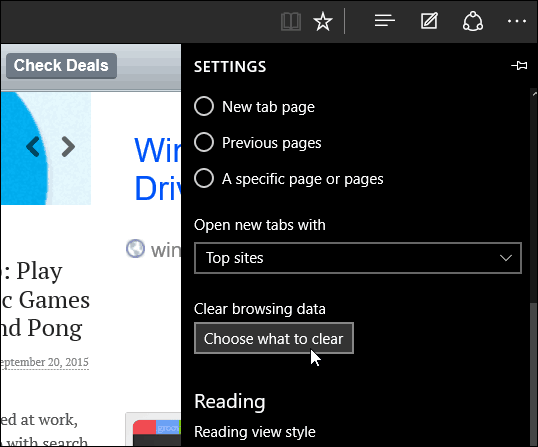
Siinä kaikki on siinä. Microsoft Edge on edelleen keskeneräinen työ, ja odotamme näkevämme tulevan päivityksen lisäyksen laajennuksille tänä syksynä - Kynnys 2, joka on tällä hetkellä saatavana testattavaksi Windows Insidersille.










Jätä kommentti